windows11桌面崩溃了怎么恢复?win11桌面崩溃解决方法
用户最害怕的一个错误是什么?可能是操作系统在处理重要事情时崩溃了。不幸的是,最近有几位用户报告说Windows11桌面在工作时崩溃了。
当桌面崩溃时,任何未保存的工作都会丢失,对许多人造成严重破坏。此外,这是一个明确的信号,表明出现了问题,需要尽早解决问题以防止出现任何进一步的问题。
虽然存在大量潜在原因,但您可以根据下一节中列出的信息在几分钟内将其缩小到几个。

下面列出了在Windows11以及之前的迭代中可能导致系统崩溃的常见原因:
•故障驱动程序
•存储驱动器或RAM的问题
•系统感染恶意软件或病毒
•过热
•电源问题
•损坏的系统文件
•冲突的应用程序
•损坏的注册表
要确定根本问题,请尝试回忆在您第一次遇到Windows11桌面崩溃问题的同时所做的任何更改。无论您是更新驱动程序、更改RAM或驱动器、安装任何新应用程序还是修改注册表。
如果您记得执行其中任何一项操作,只需前往相关的修复程序并执行它。不过,您可以按列出的顺序全部尝试以进行快速故障排除,以防您无法查明根本原因。
1.检查RAM和存储驱动器的问题
RAM或驱动器问题很可能会导致Windows11桌面崩溃。如果您最近更改了其中任何一个,请检查其兼容性。
安装在计算机上的RAM用于临时存储正在运行的文件。它的问题可能会导致Windows出现延迟和崩溃。但是,RAM不足不应导致操作系统崩溃,因此您可以将其从列表中删除。
您可以运行Windows内存诊断工具来扫描RAM问题并修复它们。计算机将最终重新启动并且内存诊断扫描将运行。运行完成后,检查Windows11桌面崩溃问题是否已解决。
另外,检查驱动器是否快坏了,无论是HDD(硬盘驱动器)还是SSD(固态驱动器)。如果在您尝试打开某些文件或应用程序时操作系统崩溃,则表明驱动器的某个部分已损坏。在这种情况下,我们建议备份您的数据,并在更换后修复驱动器。
2.卸载最近的Windows更新
另一种可能的情况是,如果您在更新Windows11后开始遇到错误,则是当前版本本身存在错误。在这种情况下,最好卸载最近的Windows更新并恢复到以前的稳定版本。
微软每年发布两次主要更新,旨在提高系统的性能。但有时,这些更新可能会导致不稳定并导致Windows11崩溃。
还原后,检查Windows11桌面崩溃问题是否已解决。如果错误仍然存在,请转到此处列出的下一个方法。
一些用户报告了“设置”应用程序的问题。如果您是这种情况,请解决阻止“设置”应用打开的问题。
3.更新显卡驱动
过时的驱动程序是一系列问题背后的主要原因之一,如果是图形驱动程序,您可能遇到的问题之一就是桌面崩溃。
每个新版本都会在功能和性能方面引入某些增强功能。因此,建议您安装它的最新版本。
此处列出的设备管理器方法仅查找已下载到计算机上的更新版本。而且,如果您尚未下载最新版本,Windows可能无法更新驱动程序。
在这种情况下,您可以在WindowsUpdate中查找最新版本或从官方制造商网站下载。
如果这听起来太麻烦,您可以随时使用第三方实用程序。我们建议使用DriverFix,这是一种专用工具,可扫描Web以获取最新版本并自动安装它,从而使已安装的驱动程序始终保持最新。
4.删除最近安装的应用程序
如果您在安装新应用后开始遇到Windows11桌面崩溃问题,很可能是应用导致了问题。而且,最好立即卸载该应用程序。
如果您无法确定确切的应用程序,请列出最近安装的应用程序。现在,开始一次卸载它们,并在删除每个之后,检查错误是否已修复。
卸载出现故障或不兼容的应用程序后,请重新安装在此过程中删除的其他应用程序。
5.修复过热问题
过热会对您的计算机造成两件事,降低速度或使操作系统崩溃。后者是一种极端情况,但问题本身很容易识别。
当计算机过热时,CPU风扇将开始全速运转,这表明您应该减少进程数以减少负载。
6.检查电源
电源故障也是导致Windows11桌面崩溃问题的常见原因。如果电源线损坏,可能会影响供电并导致桌面崩溃。
虽然大多数用户只检查电源线,但很可能是罪魁祸首的来源常常被忽视。因此,我们建议将计算机连接到不同的电源。如果它工作正常,则问题出在源本身,您应该尽早修复它以避免任何损坏。
7.扫描恶意软件或病毒
感染恶意软件或病毒的Windows11系统也会遇到桌面崩溃问题。除此之外,恶意软件很可能会影响系统性能或导致数据丢失。
因此,建议您定期运行扫描以识别和消除系统上存在的任何恶意软件或病毒。您可以使用任何有效的第三方防病毒软件或内置的Windows安全中心来运行扫描。
8.更改显示分辨率
选择保持16:9纵横比的显示分辨率。下面列出了一些选项:
•3840×2160
•2560×1440
•1920×1080
•1600×900
•1366×768
•1280×720
•1152×648
•1024×576
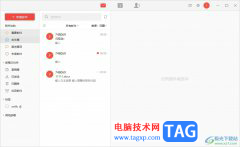 阿里邮箱开启桌面通知权限的教程
阿里邮箱开启桌面通知权限的教程
阿里邮箱是由阿里巴巴发布的一款邮箱软件,为用户提供了一系......
阅读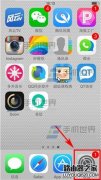 iPhone6手机如何清除Safari历史记录
iPhone6手机如何清除Safari历史记录
iPhone6如何清除Safari历史记录?iPhone6的Safari浏览器是默认保存用......
阅读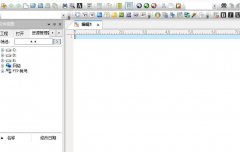 UltraEdit怎么去掉用空格代替制表符-Ultra
UltraEdit怎么去掉用空格代替制表符-Ultra
UltraEdit怎么去掉用空格代替制表符呢,话说不少用户都在咨询这......
阅读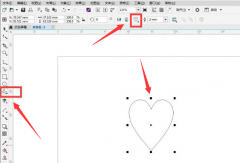 CDR怎么制作切割立体心形-CDR制作切割立体
CDR怎么制作切割立体心形-CDR制作切割立体
CDR怎么制作切割立体心形呢?想必有很多朋友还不太清楚,那么今......
阅读 华为p50激活设备的教程
华为p50激活设备的教程
手机的种类是很丰富的,给用户带来了多样选择的权利,其中的......
阅读 手机QQ怎么关掉群成员探查
手机QQ怎么关掉群成员探查 AMD、英特尔和英伟达将在
AMD、英特尔和英伟达将在 支付宝新版本如约到来,
支付宝新版本如约到来,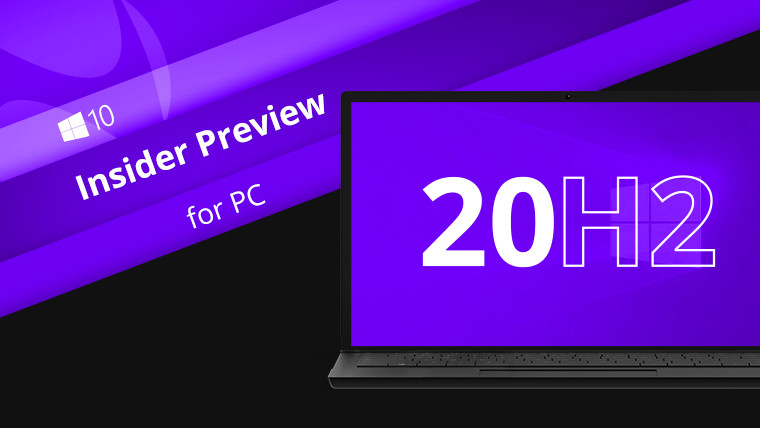 微软发布win10 20H2更新到
微软发布win10 20H2更新到 2022支付宝福气店发福卡汇
2022支付宝福气店发福卡汇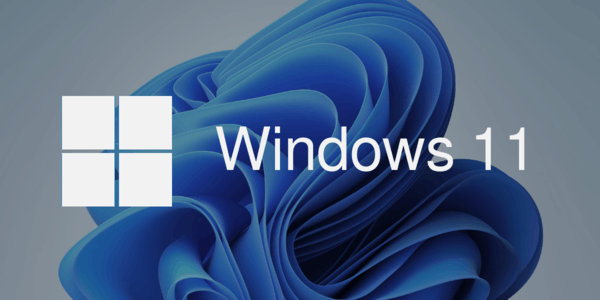 微软正在Dev频道中测试W
微软正在Dev频道中测试W qq画图红包美人鱼绘制方法
qq画图红包美人鱼绘制方法 网易云音乐官方歌单查看
网易云音乐官方歌单查看 金铲铲之战海克斯电疗希
金铲铲之战海克斯电疗希 幻塔抗性食物汇总
幻塔抗性食物汇总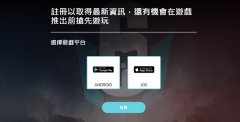 彩虹六号M怎么注册-彩虹六
彩虹六号M怎么注册-彩虹六 华硕、微星、技嘉、影驰
华硕、微星、技嘉、影驰 旌宇显卡质量怎么样
旌宇显卡质量怎么样 惠普136w打印机更换硒鼓
惠普136w打印机更换硒鼓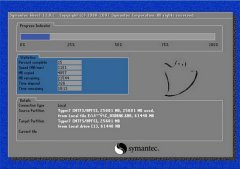 电脑上一键ghost是什么意思
电脑上一键ghost是什么意思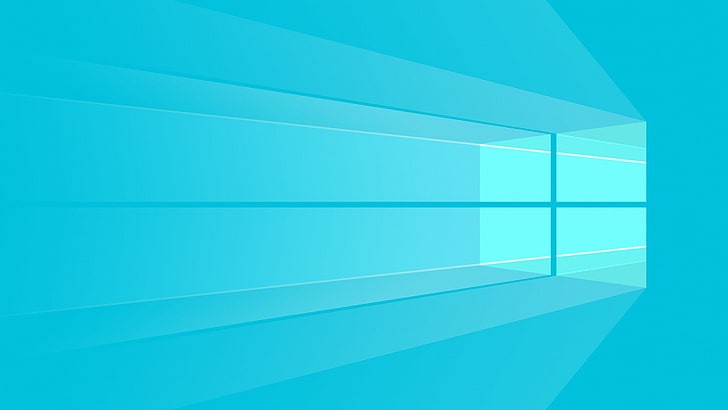 KB4586853 CU Windows 10 v2004内部
KB4586853 CU Windows 10 v2004内部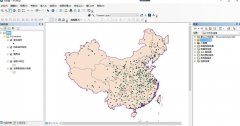 arcgis软件如何为地图添加
arcgis软件如何为地图添加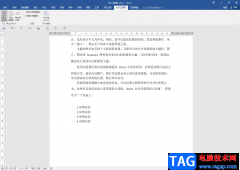 Word转为PPT的超简单方法
Word转为PPT的超简单方法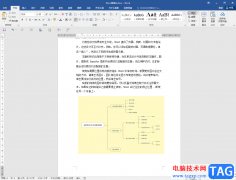 Word文档查找指定内容并统
Word文档查找指定内容并统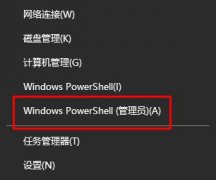 win10更新失败代码0x800F08
win10更新失败代码0x800F08 Win10系统桌面图标全部不见
Win10系统桌面图标全部不见 windows10下Wi-Fi不断断开与笔
windows10下Wi-Fi不断断开与笔 腾达(Tenda)A9使用教程
腾达(Tenda)A9使用教程
我们在使用微软操作系统的时候,有的情况下可能会出现一些无法修复的故障,这个时候就需要重装我们的操作系统了。那么对于家用电脑系统是win7好还是win10好这个问题,小编觉得我们可以根...
次阅读
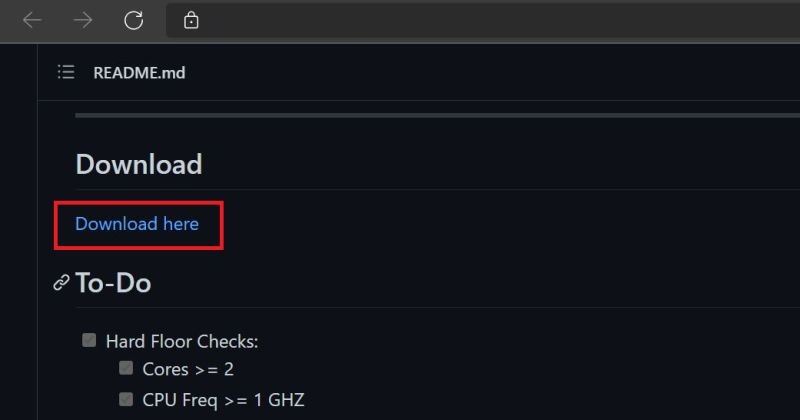
下载WhyNotWin11 可快速、轻松地通知您您的PC 是否已准备好安装Windows 11或在升级前是否需要新硬件。 为此,来自开发者 Robert Maehl 的小型开源程序调出相关系统信...
次阅读

outlook是一款综合办公软件,用户可以用来收发电子邮件、管理联系人信息或是管理任务等,让用户有效解决好工作上日常邮件的处理任务,因此outlook软件可以看作是一个电子邮箱,帮助用户处...
次阅读

如何修复Windows10或win11中的打印机错误0x00000077 尝试升级到 Windows 11 并失败的用户现在遇到了打印机的特殊问题。尝试打印 pdf 时,出现错误代码 0x00000077 Ope...
次阅读
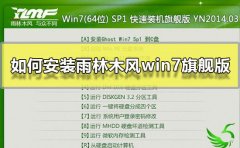
雨林木风是一款非常好用的装机系统,深受众多用户们的喜爱,但是这款系统需要我们怎么去安装呢?很多的用户们想要硬盘安装,就是直接在电脑上安装,那就快来看看操作教程吧~...
次阅读

win7系统是一款非常好用的优秀系统,许多用户们在最近使用win7系统的过程中都遇到了任务管理器打不开的情况这是怎么回事呢?今天小编就为大家带来了win7电脑任务管理器打不开的解决办法一...
次阅读

win7系统是一款非常智能优秀的电脑系统,在不断的使用中许多的用户们都遇到了需要清理磁盘的问题了!今天小编就为大家带来了win7怎么清理c盘空间的详细图文教程一起来看看吧。...
次阅读
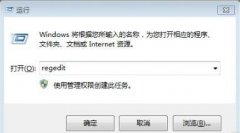
使用win7系统的小伙伴在开机的时候很多都会觉得慢,其实是因为开启了开机自检所以造成了延迟,那么该怎么关闭呢?下面就一起来看看操作的方法吧。...
次阅读
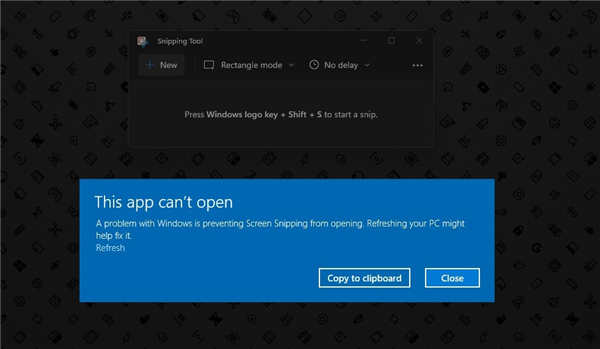
如果您收到此应用程序无法打开-Windows的问题正在阻止屏幕截图打开.刷新您的PC可能有助于修复它Windows11上的错误,您并不孤单。 SnippingTool(snippin...
次阅读
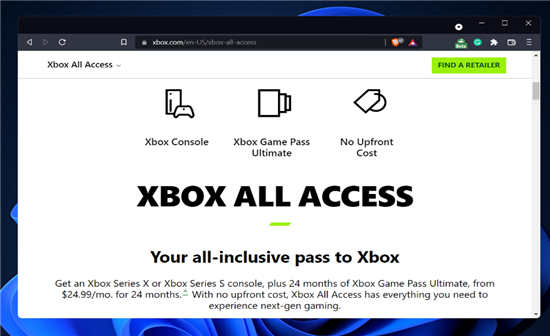
Xbox All Access 有什么作用? 最近,微软比过去更加积极地推广其 Xbox All Access 融资方案,希望吸引消费者对其新的 Xbox Series X 和 Xbox Series S 游戏机形成长期的...
次阅读
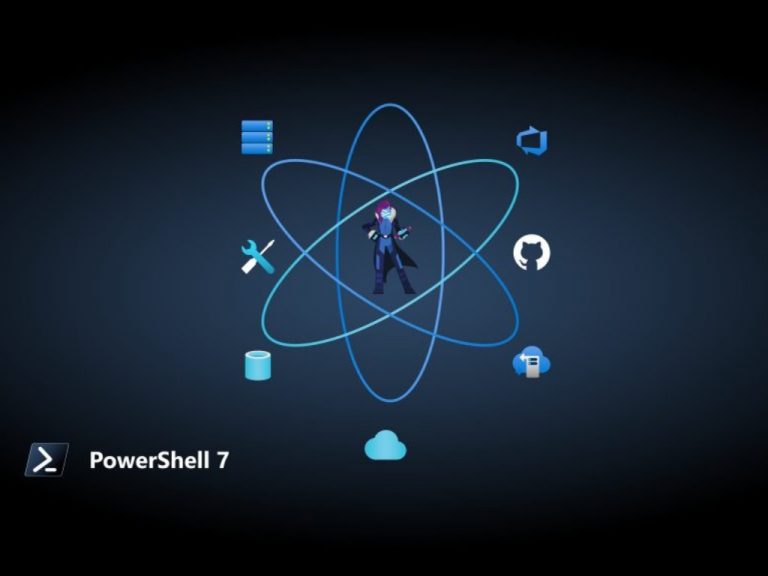
微软今天宣布发布新版本的PowerShell,这是该公司基于命令行的配置工具。最新的更新是7.1版,其中包括对7.0版的多项改进和修复,而7.0版已于3月全面上市。 该公司解释说:l...
次阅读
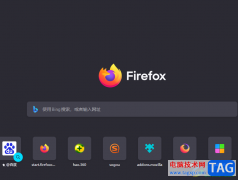
火狐浏览器作为一款热门的网页浏览软件,为用户带来了不错的体验,并且能够从中体验到快速且流畅的上网体验,因此火狐浏览器收获了不少用户的喜欢,当用户在使用火狐浏览器软件时,想...
次阅读

win7系统是一款非常好用的系统。在不断的使用过程中许多的朋友都在问win7系统怎么进入安全模式?今天小编就为大家带来了win7电脑进入安全模式的图文详细教程一起来看看吧。...
次阅读

win11在今年10月就正式推出了,很多用户担心在win11推出后,win10将会减缓更新速度,甚至是停止更新。近日微软重申了win10的更新将与win11保持一致,不过会在2025年10月停止支持。...
次阅读
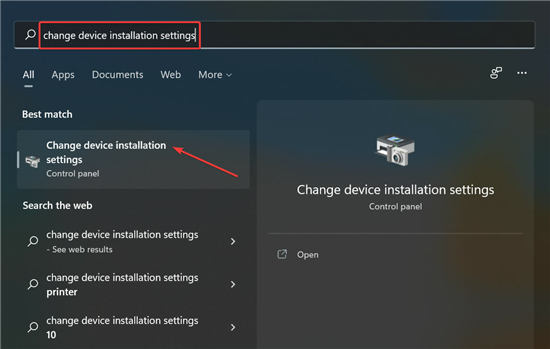
如何在Windows11中禁用自动Nvidia驱动程序更新? 1.按Windows+S启动搜索菜单,在顶部的文本字段中输入更改设备安装设置,然后单击相关搜索结果。 2.现在,选择否复选框(...
次阅读